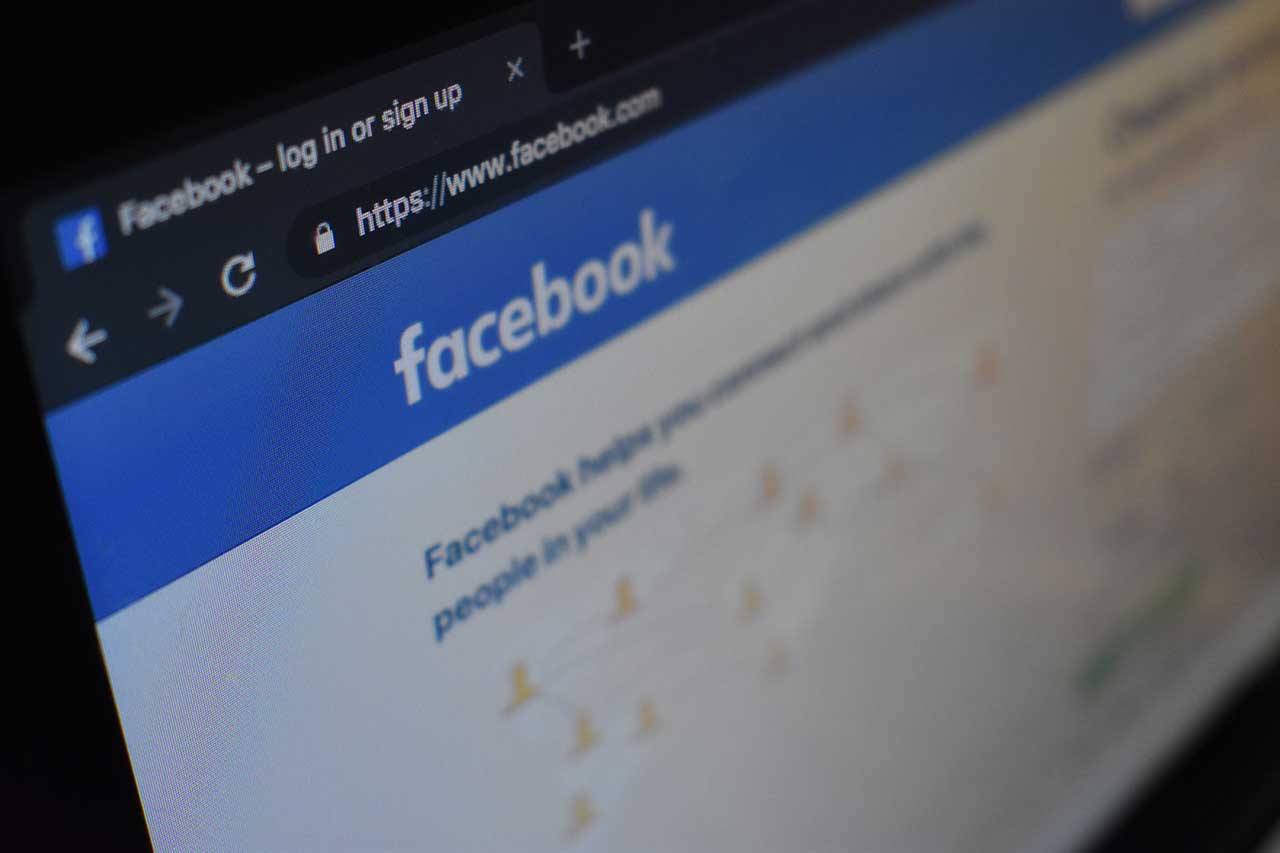Facebookのシェア数を取得する際に必要なアクセストークンの取得方法をご紹介いたします。
若干面倒ですが、手順通りに進めていけばアクセストークンを確認できます。
Facebookでシェア数を取得する際に使用するアクセストークンの取得方法
Facebook for Developersにアクセスします。まだアプリを作成していない場合はアプリの作成、既存のアプリを使用する場合はアプリの詳細に移動しましょう。
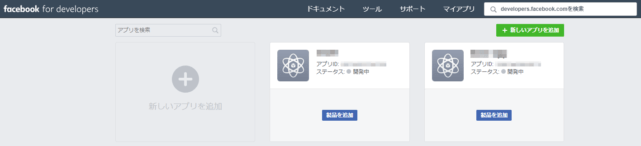
アプリの詳細画面で[設定] – [ベーシック]に移動すると、「アプリID」と「app secret」を確認できるので、それぞれメモしておきます。「app secret」は、[表示]をクリックしてFacebookアカウントのパスワードを入力すると表示できます。
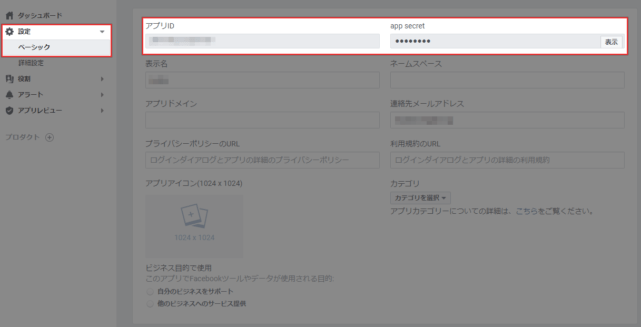
「アプリID」と「app secret」が確認できたら、以下のようなURLにアクセスします。
https://graph.facebook.com/oauth/access_token?client_id=【アプリID】&client_secret=【app secret】&grant_type=client_credentials
例えば、「アプリID」が12345、「app secret」が67890だった場合、URLは以下のようになります。
https://graph.facebook.com/oauth/access_token?client_id=12345&client_secret=67890&grant_type=client_credentials
上記URLにアクセスすると、アクセストークンが表示されます。”access_token”の値を使用します。
{"access_token":"123456789012345|j-eXampLe1a2b3cExAmpLe_abCd","token_type":"bearer"}
上記の場合、「123456789012345|j-eXampLe1a2b3cExAmpLe_abCd」がアクセストークンです。
または、アクセストークンツールからもアクセストークンを確認できます。
あとは、以下URLからシェア数等の値を取得してあげましょう。
https://graph.facebook.com/?fields=engagement&id=【対象ページのURL】&access_token=【アクセストークン】
値は、以下のような形式で返ってきます。
{
"engagement": {
"reaction_count": 167,
"comment_count": 2,
"share_count": 22,
"comment_plugin_count": 0
},
"id": "https://example.com"
}
あとがき
アクセストークンを取得するには、ひと手間必要で若干面倒くさいですね。もう少し簡略化してくれるとうれしいのですが…(^^;
Facebookのシェア数を取得して表示させたい場合は、ぜひ参考にしていただければと思います。